如何在Win10中开启隐藏用户安装功能?
我们在使用Win10系统的过程中,总需要安装一些软件,有时候我们并不希望这些软件给他人使用,这时我们就可以启用“隐藏用户安装”功能,这样别的用户就不能使用我们安装的软件了。具体的操作方法请看下文。
步骤如下:
1、右键开始“运行”;
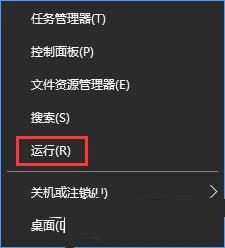
2、输入组策略命令gpedit.msc确定,进入Win10组策略;
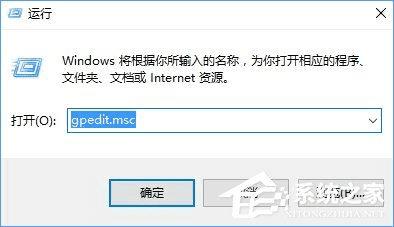
3、然后点击计算机配置下面的管理模块,继续展开Windows组件下面Windows Installer,点击选中后,在右侧窗口,找到“禁止用户安装”;
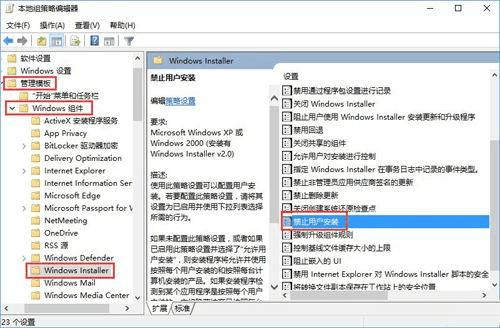
6、双击“禁止用户安装”进入设置界面,将“禁止用户安装”启用,然后设置成“隐藏用户安装”。
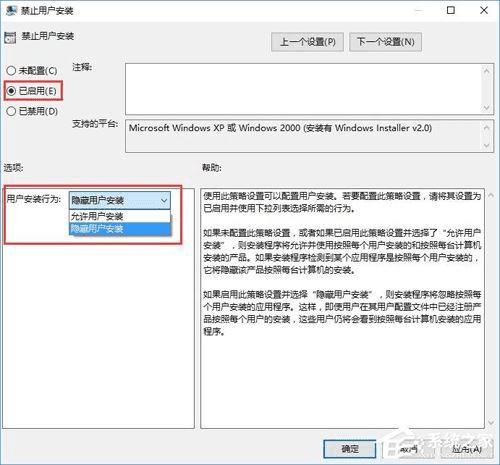
以上内容就是小编为大家带来的关于Win10开启“隐藏用户安装”功能的操作方法了,不喜欢他人使用自己软件的Win10朋友,可以按照以上步骤设置一下。希望可以帮助到大家!
本文地址:http://www.45fan.com/dnjc/86633.html
